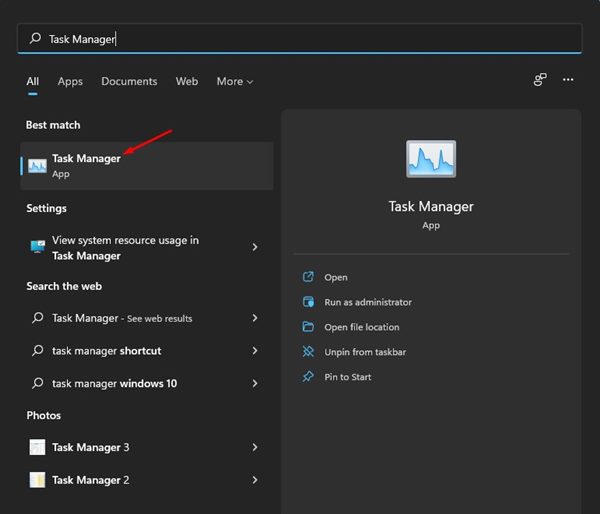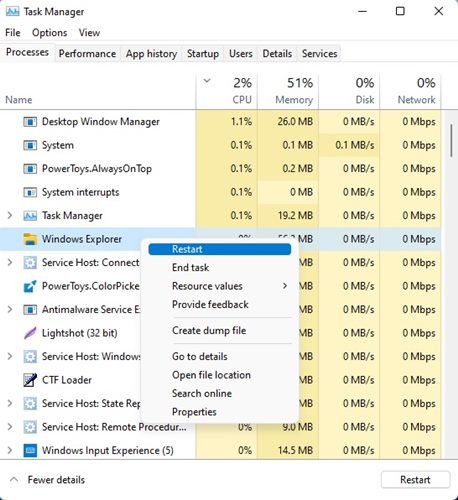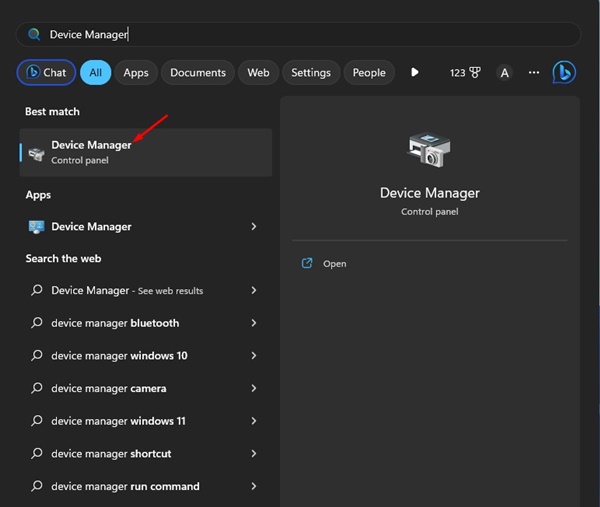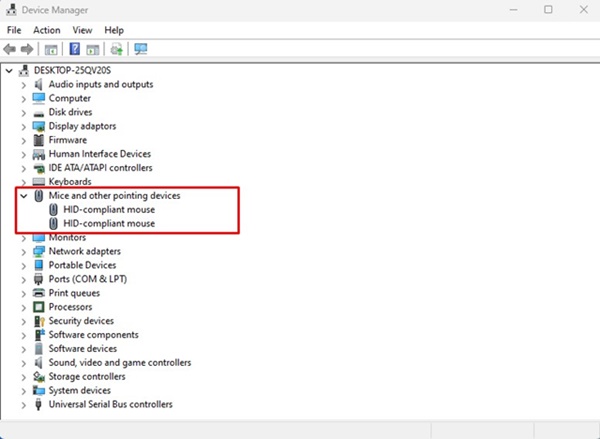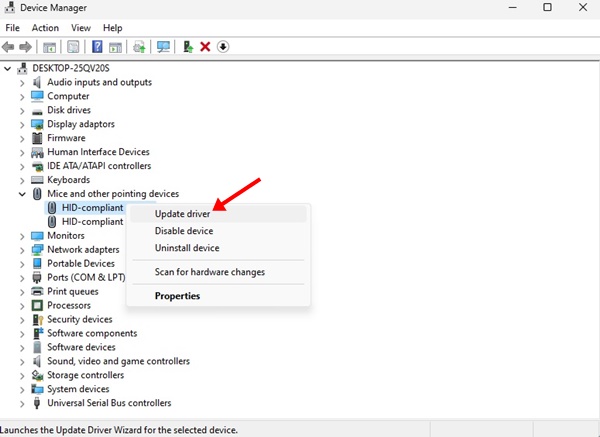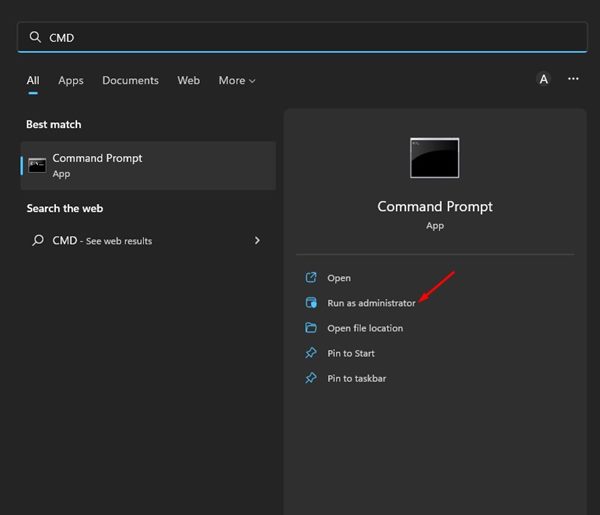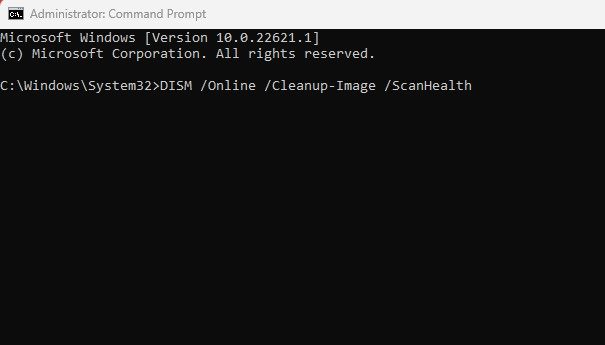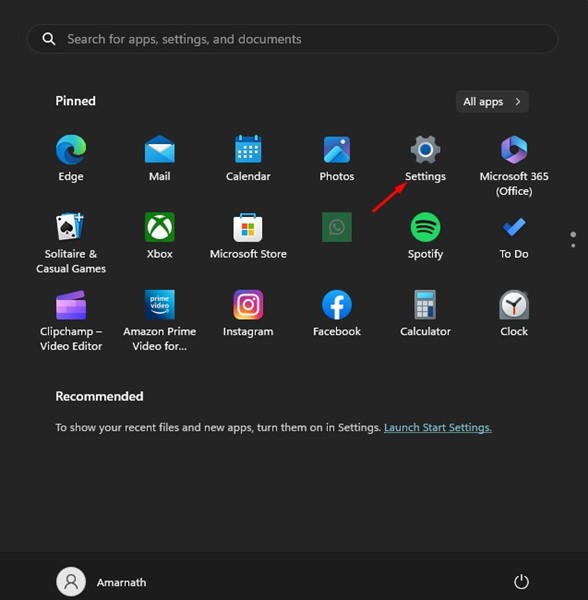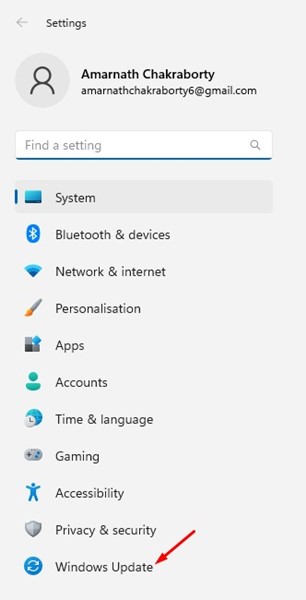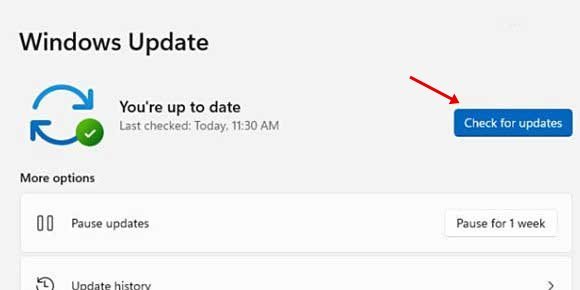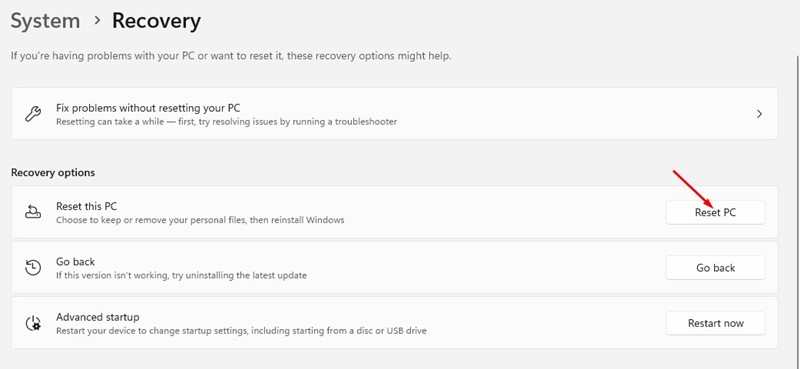Masu amfani da Windows na iya sanin aikin ja da sauke. Hanya ce mai saurin fahimta don matsar da abubuwa cikin tsarin aiki.
Windows ja da sauke ayyuka yana ba ku damar yin hulɗa tare da fayiloli da manyan fayiloli; Tare da shi, zaku iya motsa abubuwa da sauri.
Kodayake fasalin ja da sauke ba sabon abu bane, yawancin masu amfani da Windows 11 suna samun matsala da shi. Masu amfani da Windows kaɗan ne suka ba da rahoton cewa Windows 11 ja da sauke baya aiki.
A cikin Windows 11, zaku iya motsa fayiloli cikin sauƙi tare da gajerun hanyoyin keyboard - CTRL + X da CTRL + V. Amma idan ba ku gamsu da gajerun hanyoyi fa?
Hanyoyi 8 don gyara Windows 11 ja da sauke tsarin baya aiki
Jawo da sauke ayyuka a cikin Windows 11 na iya dakatar da aiki saboda dalilai daban-daban, amma kuna iya gyara shi cikin sauƙi. A ƙasa, mun raba wasu mafi kyawun hanyoyin gyara matsala Jawo da sauke baya aiki a cikin Windows 11 .
1. Sake kunna aikace-aikacen matsala
Idan aikin ja da sauke baya aiki kawai akan takamaiman aikace-aikacen, to kuna buƙatar sake kunna wannan aikace-aikacen akan kwamfutar ku Windows 11, kuma zaku iya amfani da aikace-aikacen Task Manager don wannan. Ga abin da kuke buƙatar yi.
1. Danna kan Windows search kuma rubuta a cikin Task Manager. Na gaba, buɗe app Task Manager daga lissafin.
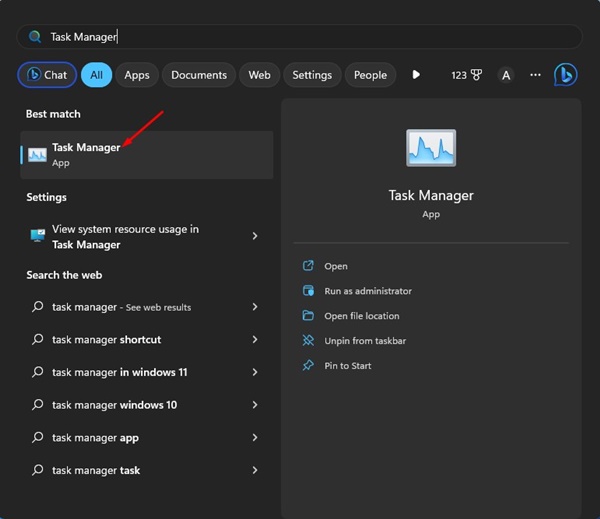
2. Lokacin da Task Manager ya buɗe, danna-dama akan batun matsala kuma zaɓi " gama aikin "
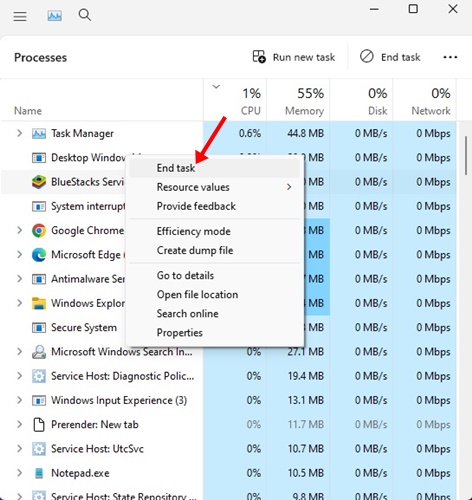
3. Wannan zai rufe duk hanyoyin da suka shafi aikace-aikacen nan da nan. Da zarar an rufe, sake buɗe app ɗin akan ku Windows 11.
Shi ke nan! Wannan shine yadda zaku iya sake kunna app don gyara ja da sauke matsala a ciki Windows 11.
2. Sake kunna Windows File Explorer
Yawancin masu amfani da Windows 11 sun yi iƙirarin gyara matsala Jawo da sauke baya aiki Kawai ta sake kunna Windows File Explorer. Don haka, zaku iya yin hakan kuma. Ga abin da kuke buƙatar yi.
1. Danna kan Windows Search kuma buga Task Manager . Na gaba, buɗe aikace-aikacen Manager Task daga jerin abubuwan da ake samu.
2. Lokacin da Task Manager ya buɗe, danna dama akan Windows Explorer kuma zaɓi " Sake yi ".
Shi ke nan! Wannan zai sake farawa Windows Explorer nan da nan kuma ya gyara Windows 11 ja da sauke tsarin baya aiki.
3. Bincika matsala tare da linzamin kwamfuta
Ayyukan ja da sauke ayyuka a Windows sun dogara gaba ɗaya akan linzamin kwamfuta. Akwai yuwuwar cewa akwai wasu batutuwa tare da linzamin kwamfuta don haka ja da sauke baya aiki.
Idan kana amfani da linzamin kwamfuta mai waya, cire shi sannan a mayar da shi cikin tashar jiragen ruwa. Wannan zai iya gyara matsalar. Don haka, kafin gwada waɗannan hanyoyin, bincika idan kuna da cikakken linzamin kwamfuta mai aiki.
4. Sabunta direbobin linzamin kwamfuta
Idan ja da sauke ayyuka a cikin Windows 11 har yanzu baya aiki, zaku iya bincika direbobin linzamin kwamfuta. Idan Windows 11 ya kasa gane linzamin kwamfuta, ba za ku iya amfani da shi ba. Anan ga yadda ake bincika direbobin linzamin kwamfuta.
1. Danna Windows 11 bincika kuma buga Manajan na'ura . Na gaba, buɗe aikace-aikacen Manajan Na'ura daga lissafin.
2. Fadada partition Mouse da sauran na'urori masu nuni Lokacin da Manajan Na'ura ya buɗe.
3. Danna dama akan linzamin kwamfuta da aka haɗa kuma zaɓi " Sabunta Direba ".
Shi ke nan! Yanzu bi umarnin kan allon don kammala aikin sabuntawa don direbobin linzamin kwamfuta.
5. Manta na ƙarshe ja da sauke
Windows 11 yana da kwaro wanda wani lokaci yakan yi karo a ja da sauke. Idan wannan shine matsalar, tabbas kun manta game da ja da sauke aikin da kuka yi.
Buɗe Fayil Explorer (Wannan PC) akan Windows 11, danna kowane fayil/fayil, sannan ka riƙe maɓallin linzamin kwamfuta na hagu , kuma danna maɓalli ESC .
6. Gudanar da umarnin SFC da DISM
Lalacewar fayil ɗin tsarin zai iya zama wani dalili na ja da sauke rashin aiki a ciki Windows 11 batun. Don haka, idan komai ya gaza, zaku iya gwada aiwatar da umarnin SFC da DISM akan ku Windows 11 tsarin aiki.
Waɗannan umarni guda biyu za su bincika da gyara duk fayilolin tsarin Windows 11 da suka lalace. Ga abin da kuke buƙatar yi.
1. Danna kan Windows Search kuma rubuta CMD. Danna-dama kan CMD kuma zaɓi " Gudu a matsayin mai gudanarwa r "
2. Lokacin da Command Prompt ya buɗe, aiwatar da umarnin SFC:
SFC /scannow
3. Idan umarnin SFC/scannow ya dawo da kuskure, gwada aiwatar da wannan umarni:
DISM /Online /Cleanup-Image /RestoreHealth
Shi ke nan! Wadannan umarni guda biyu suna iya gyara duk fayilolin tsarin da suka lalace kuma zasu magance matsalar ja da sauke a ciki Windows 11.
7. Sabunta Windows 11 na ku
Ɗaukaka tsarin aiki hanya ce ta dindindin don magance kwari daban-daban, glitches, da kurakurai. Ana ba da shawarar koyaushe sabunta tsarin aiki saboda tsarin zamani yana tabbatar da sabbin abubuwa da mafi kyawun zaɓuɓɓukan tsaro.
1. Danna kan Windows 11 bincika kuma zaɓi " Saituna ".
2. A cikin Saituna, canza zuwa Tag Windows Updates tab a hagu.
3. Yanzu, a gefen dama, danna kan " Duba don sabuntawa "
Shi ke nan! Yanzu Windows 11 za ta bincika ta atomatik duk abubuwan da aka samu. Idan ya sami wani sabuntawa, zai zazzage kuma ya shigar da shi ta atomatik.
8. Sake saita kwamfutarka ta Windows 11
Idan babu abin da ke aiki don gyara ja da sauke batun a ciki Windows 11, zaɓi na ƙarshe da ya rage shine sake saita ku Windows 11 PC.
Sake saitin zai cire duk saitunan da aka yi mai amfani da aikace-aikacen ɓangare na uku. Don haka, ya zama dole a yi wa duk mahimman fayilolinku da manyan fayiloli kafin yin sake saitin tsarin.
Da zarar sashin ajiyar ya cika, bi jagoranmu- Yadda za a sake saita Windows 11 Don sake saita na'urarka zuwa tsohuwar yanayin masana'anta.
Ayyukan ja da sauke aiki ne mai dacewa wanda ke adana lokaci mai yawa na motsi fayiloli tsakanin manyan fayiloli. Kuma idan aikin ja da sauke baya aiki akan Windows, to dole ne ku bi duk hanyoyin da muka raba. Muna da tabbacin cewa waɗannan hanyoyin za su magance matsalar. Idan kun sami wannan jagorar yana taimakawa, to ku raba shi tare da abokan ku waɗanda ke fama da wannan matsala.